Métodos para configurar sangría y sangría francesa en Microsoft Word
Existen diferentes técnicas para crear sangría y aplicar fácilmente la sangría francesa en Microsoft Word. Estos se mencionan a continuación:
- Usando la opción de la barra de menú
- Uso de la opción del cuadro de diálogo Párrafo
- Uso de la opción de tecla de acceso directo
- Usando regla
- Usando la forma manual
Básicamente, utilizando todos los métodos, le mostraremos cómo realizar una sangría en su documento y aplicar la sangría francesa. Analicemos este concepto con el detalle adecuado en la siguiente sección.
Método 1: usar la opción de la barra de menú
Este es el primer método en el que aprenderemos cómo aplicar sangría al párrafo a través de la barra de menú que se muestra en la parte superior de la ventana del documento. Podemos aplicar sangría realizando los pasos mencionados:
1. Después de elegir el párrafo, elija la pestaña 'Diseño' en la barra de menú.
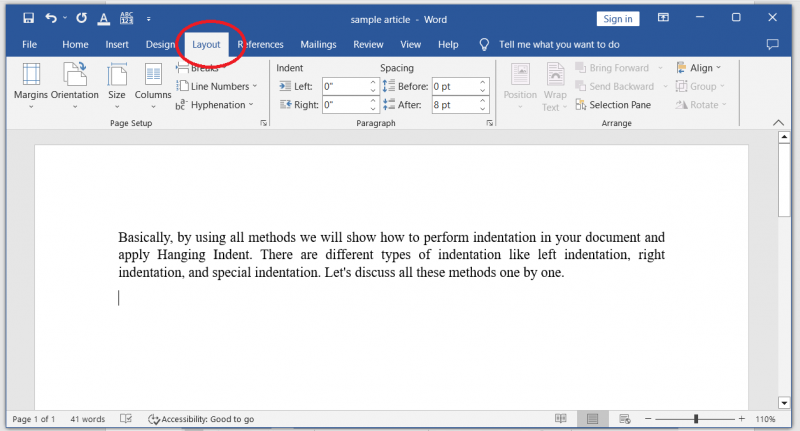
2. Seleccione la opción de configuración de párrafo.  en el grupo “Párrafo”.
en el grupo “Párrafo”.
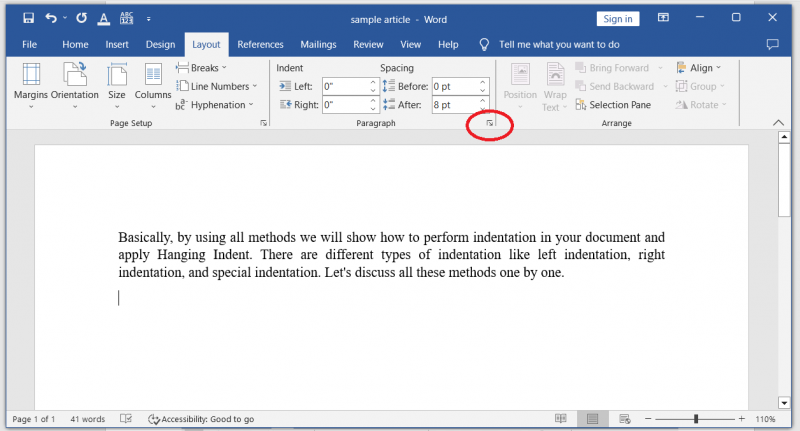
3. Aparecerá el cuadro de diálogo de sangría. Seleccione la opción de colgar haciendo clic en el área desplegable especial.
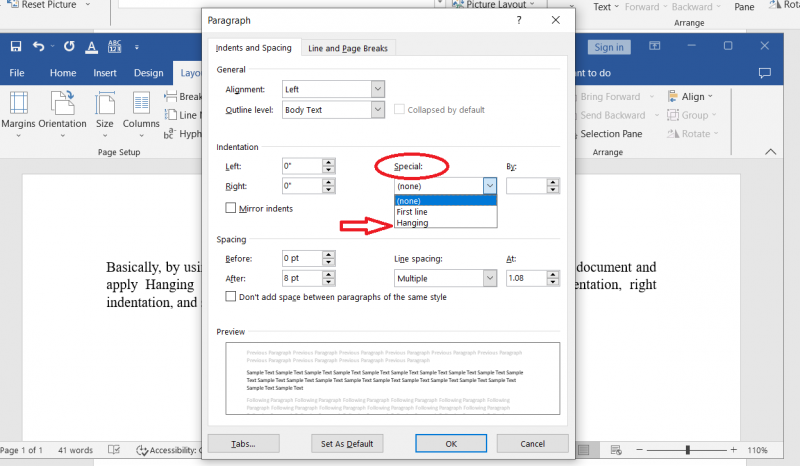
4. Después de seleccionar la opción de colgar, haga clic en el botón 'Aceptar' para aplicar la sangría francesa en el párrafo.
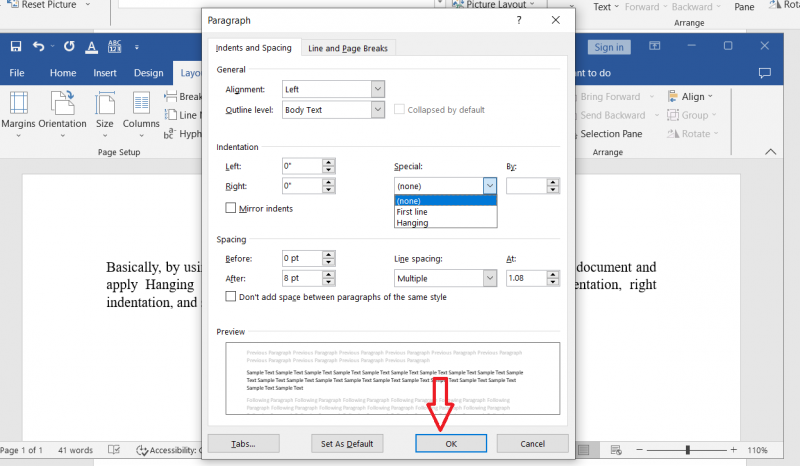
Como puede ver, la sangría francesa está configurada en el párrafo. La captura de pantalla del párrafo se adjunta a continuación:
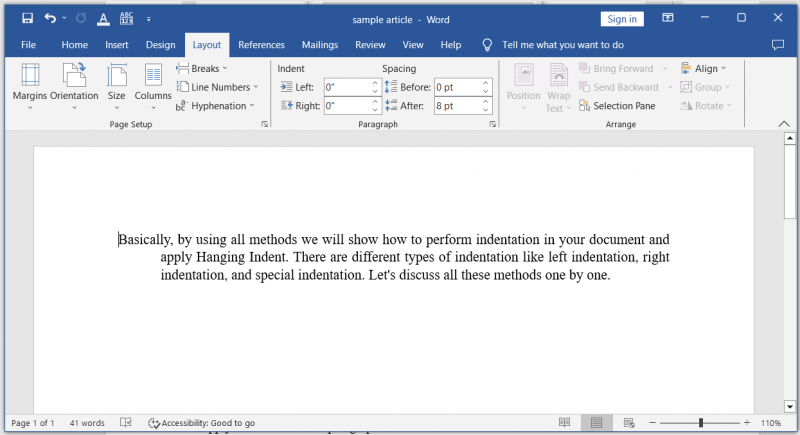
Método 2: usar la opción de tecla de acceso directo
Microsoft Word facilita la legibilidad con la ayuda de la sangría que se aplica a los párrafos. Esta es otra forma de aplicar sangría a un párrafo con la ayuda de una tecla de acceso directo. Este método es muy avanzado y rápido. Puede hacerlo con solo hacer clic en algunas teclas.
1. Seleccionemos el párrafo y luego presionemos la tecla de acceso directo 'Ctrl + T' en combinación para aplicar la sangría francesa al párrafo. De esta forma, podemos aplicar la sangría al párrafo. La siguiente es la captura de pantalla en la que realizamos la sangría:
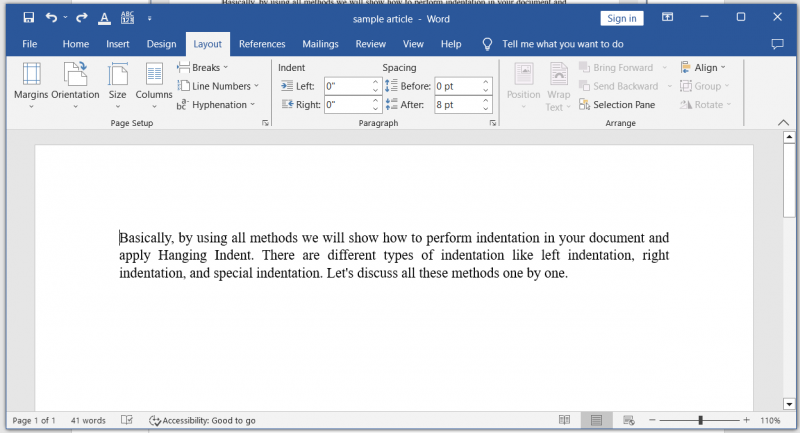
Esta es la captura de pantalla en la que puedes ver que la sangría se realiza haciendo clic en las teclas “Ctrl + T”.
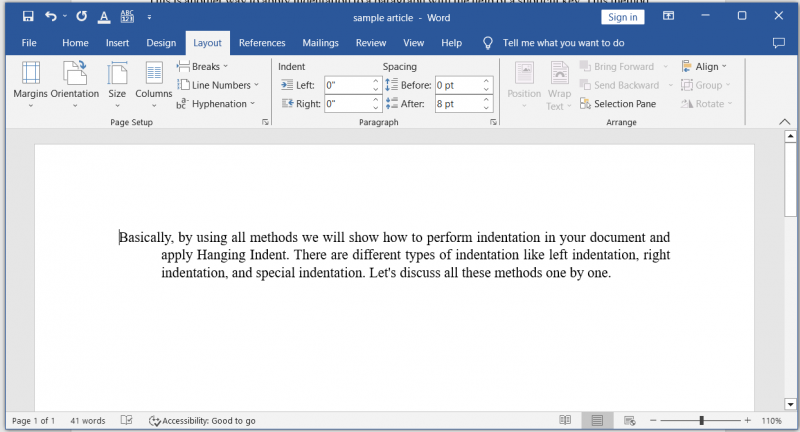
Para eliminar la sangría del documento, presione la combinación de teclas 'SHIFT+CTRL+T'.
Método 3: usar el cuadro de diálogo de párrafo
Este es el tercer método que explicaremos en este artículo para aplicar la sangría a todos los párrafos o al párrafo específico de todo el documento de Microsoft Word. Aprenderemos a utilizar el cuadro de diálogo de párrafo para aplicar la sangría francesa utilizando esta técnica. Exploraremos este método en diferentes pasos.
1. En Microsoft Word, elija el párrafo donde desea que aparezca la sangría.
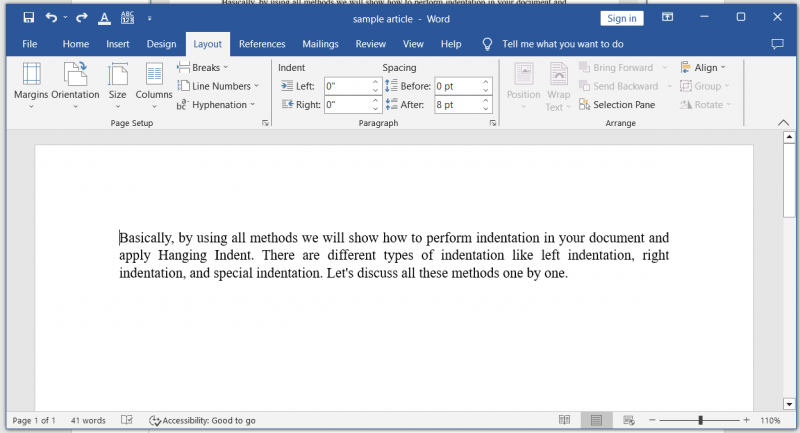
2. A continuación, haga clic derecho en el párrafo seleccionado. Luego, seleccione la opción de párrafo.
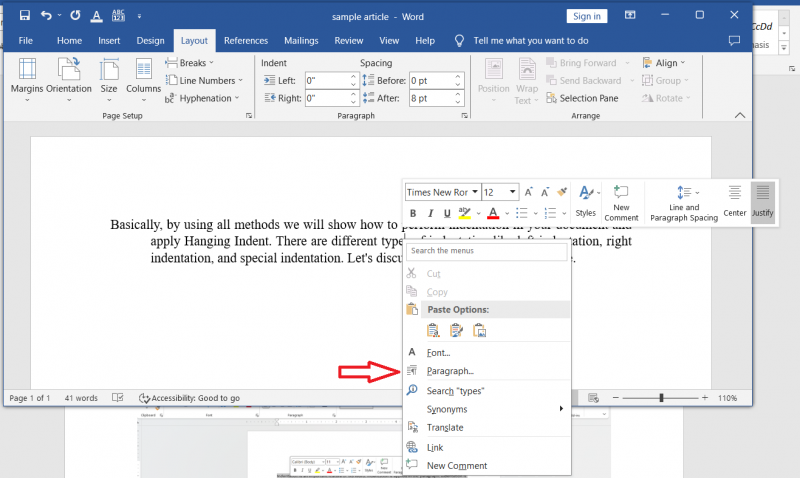
3. Cuando elijamos la opción de párrafo, aparecerá el cuadro de diálogo de párrafo.
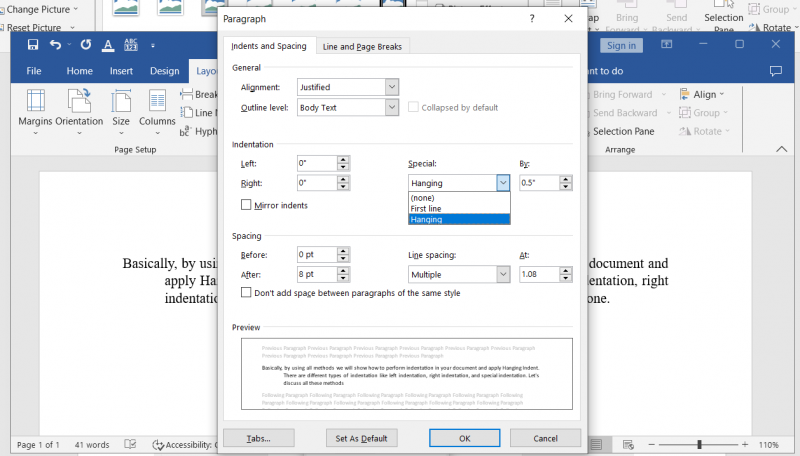
4. En el cuadro de diálogo 'Párrafo', opte por la opción 'Especial' en el menú desplegable junto a la sección 'Sangría'. Después de eso, seleccione la opción de colgar en el menú desplegable para aplicar la 'sangría francesa' al párrafo como se ve a continuación:
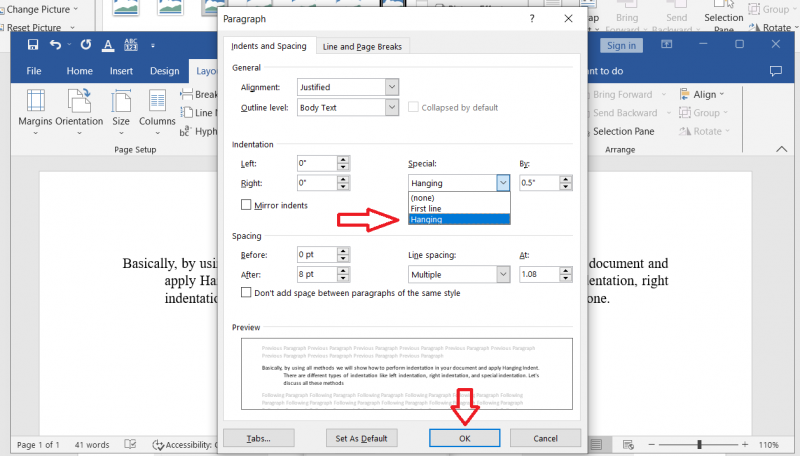
5. A continuación, haga clic en el botón 'Aceptar' para aplicar estos cambios de sangría francesa al párrafo. Después de eso, podemos ver que la sangría francesa se aplica correctamente en el párrafo, como si la primera línea fuera la misma y debajo todas las líneas tuvieran un margen derecho de media pulgada en el documento de Microsoft Word.
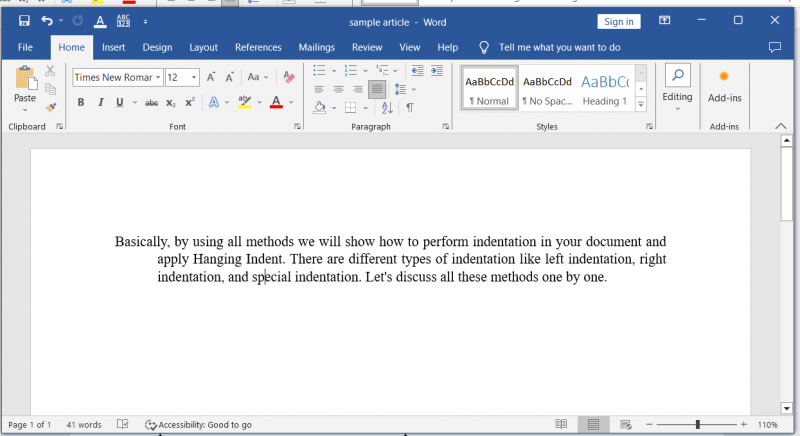
Al implementar este método, agregamos sangría al párrafo como puede ver.
Método 4: usar la regla
Este es el cuarto método mediante el cual podemos aplicar sangría al párrafo en un documento de Microsoft Word. En este método, podemos aplicar la sangría francesa usando una regla para documentos. Entonces, exploremos este método y dividámoslo en diferentes pasos:
1. Seleccione el párrafo de la ventana del documento en el que se aplicará la sangría.
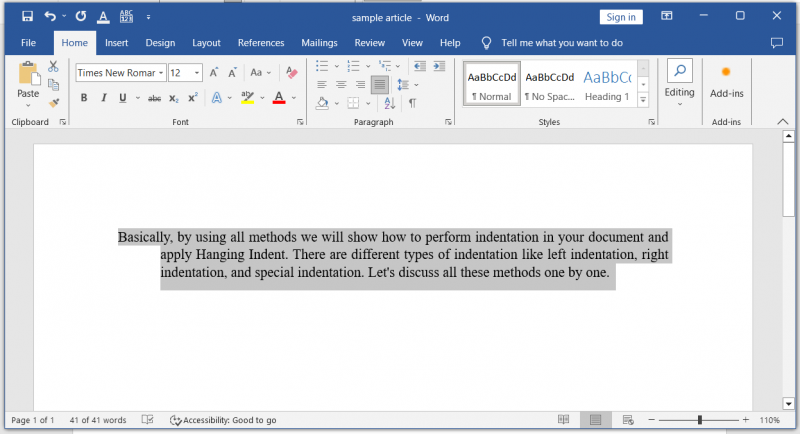
2. Asegúrese de que la regla se muestre en la página del documento de Microsoft Word porque aplicaremos la sangría usando la regla. Como muestra la captura de pantalla, Microsoft Word no tiene la regla activa. Ahora, seleccione la pestaña 'Ver' de la barra de menú.
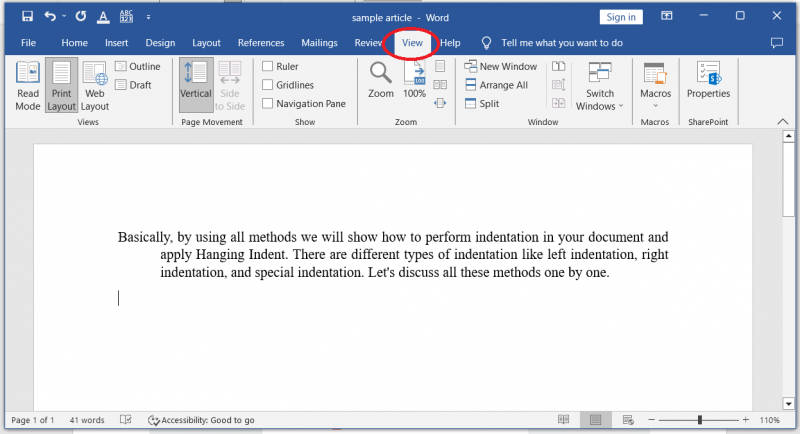
3. A continuación, marque la casilla de verificación 'Regla' para mostrar la regla en el documento de Microsoft Word.
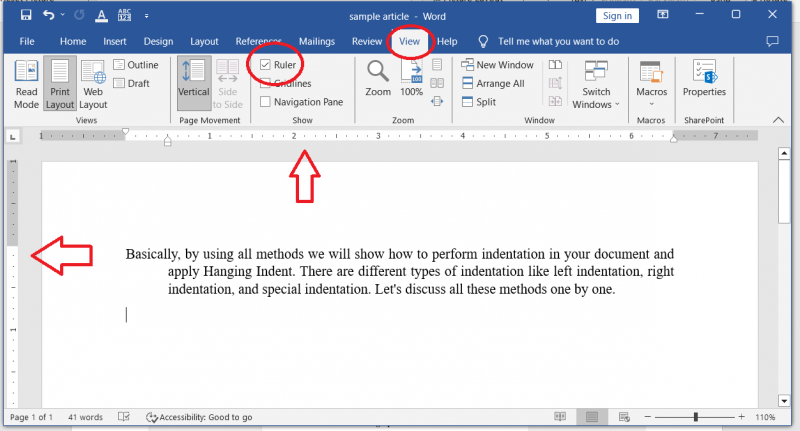
4. A continuación, seleccione las dos líneas siguientes, coloque el cursor en la regla y mueva el marcador triangular de la regla superior hacia el lado izquierdo del documento durante media pulgada. En una regla, 1 pulgada equivale aproximadamente a 2,54 cm en Microsoft Word.
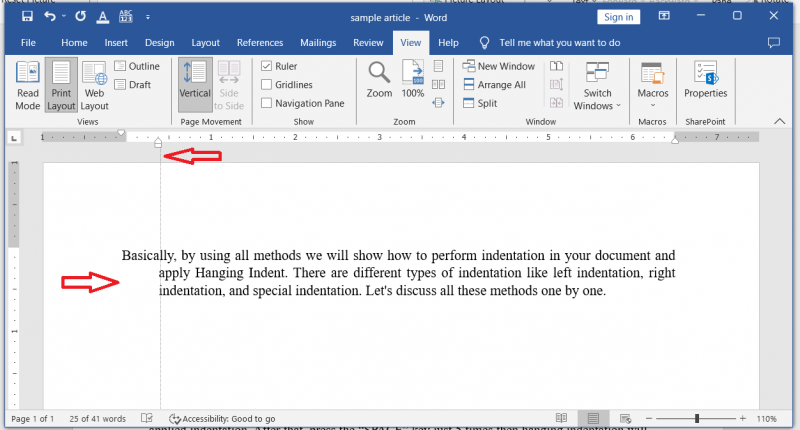
Así aplicamos la sangría francesa al párrafo.
Método 5: uso manual
De esta manera, aprenderemos cómo aplicar la sangría francesa al párrafo seleccionado fácilmente mediante el método manual. Primero, seleccione las líneas de un párrafo en lugar de la primera línea a la que se le debe aplicar sangría. Después de eso, presione la tecla 'ESPACIO' solo cinco veces. Luego, se aplica la sangría francesa al párrafo del documento de Microsoft Word. La captura de pantalla de este método se adjunta a continuación para su mejor comprensión:
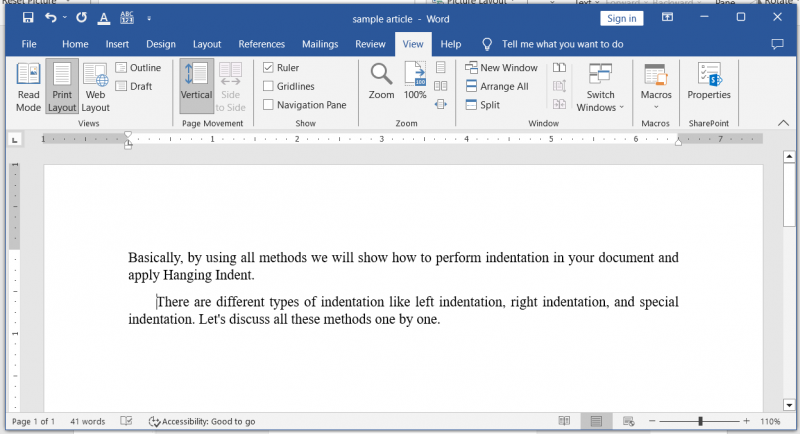
Conclusión
En definitiva, podemos decir que Microsoft Word nos ofreció muchas de las mejores funciones en las que se incluye la sangría. La sangría es solo el estilo de nuestros párrafos, referencias, bibliografías, etc. Microsoft Word nos ofrece diferentes estilos de párrafo como sangría izquierda, sangría derecha y sangría especial. La sangría es la distancia entre el texto y el margen del documento. La sangría francesa puede ahorrarnos tiempo y energía para que nuestro documento sea coherente y legible de una manera muy rápida. La sangría francesa es una valiosa herramienta de formato a través de la cual podemos entender fácilmente el documento de Microsoft Word. En este artículo, explicamos cada método en detalle con la ayuda de capturas de pantalla adecuadas. Con suerte, este artículo será útil para los usuarios de Microsoft Word.